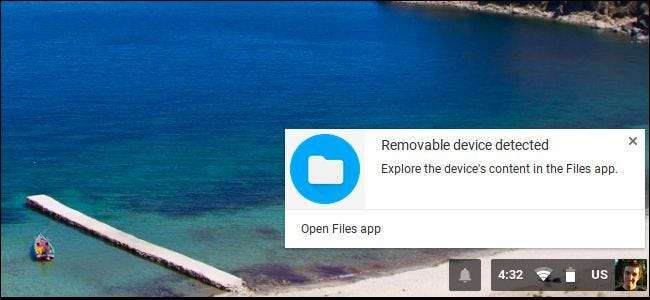
Chromebook에는 소량의 내부 저장 용량 만 포함됩니다. 그러나 USB 플래시 드라이브, 외부 하드 드라이브 및 microSD 카드와 같은 외부 저장 장치를 지원합니다. 외부 저장 장치를 사용하여 Chromebook의 저장 용량을 확장하거나 Chromebook과 Windows PC 및 Mac을 포함한 다른 컴퓨터간에 파일을 전송하세요.
Google에는 다양한 파일 시스템에 대한 지원이 포함되어 있으며 연결하는 모든 항목이 대부분 작동합니다. USB를 통해 외장 디스크 드라이브를 연결하여 DVD 및 CD에 저장된 파일에 액세스 할 수도 있습니다. Chromebook에서 제공하는 외부 저장소 포트를 확인하세요.
지원되는 파일 시스템
관련 : FAT32, exFAT 및 NTFS의 차이점은 무엇입니까?
Chrome OS는 이동식 기기에서 다양한 파일 시스템을 지원합니다. 크로스 플랫폼 FAT16, FAT32 및 exFAT 파일 시스템 . 또한 전체 읽기 및 쓰기를 지원하는 Windows NTFS 파일 시스템을 지원합니다.
Mac HFS + 파일 시스템도 읽을 수 있지만 쓸 수는 없습니다. Chromebook은 디지털 카메라 및 음악 플레이어 용 MTP 프로토콜을 지원하며 USB를 통해 연결되는 외부 디스크 드라이브의 경우 Chromebook은 디스크의 ISO9660 및 UDF 파일 시스템을 읽을 수 있습니다.
외장 드라이브를 exFAT로 포맷하는 것이 가장 좋습니다. 실제로 Chrome OS 내에서 USB 드라이브 또는 SD 카드를 포맷하면 사용할 파일 시스템을 묻지 않고 드라이브를 exFAT로 자동 포맷합니다.
드라이브에 액세스하고 파일로 작업하는 방법
Chrome OS에서 외부 저장 장치를 사용하려면 Chromebook에 연결하고 파일 앱을 열면됩니다. 드라이브는 Google 드라이브 및 Chromebook에 로컬로 저장된 모든 파일이 포함 된 다운로드 폴더 아래에있는 파일 앱의 왼쪽 창에 표시됩니다.
파일을 드라이브로 이동하려면 다운로드 폴더 또는 Google 드라이브에서 파일을 끌어다 놓거나 마우스 오른쪽 단추로 클릭하고 "복사"를 선택한 다음 드라이브를 마우스 오른쪽 단추로 클릭하고 "붙여 넣기"를 선택합니다. '다른 이름으로 저장'대화 상자를 사용하여 Chrome OS에서 파일을 다운로드 할 때 외부 드라이브에 직접 다운로드하도록 선택할 수 있습니다.
Ctrl + A (모든 파일 선택), Ctrl + C (파일 복사), Ctrl + X (파일 잘라 내기), Ctrl + V (파일 붙여 넣기)와 같은 일반적인 키보드 단축키도 여기에서 작동합니다. 드라이브 내부를 마우스 오른쪽 버튼으로 클릭하고 "새 폴더"를 선택하거나 Ctrl + E를 눌러 드라이브에 새 폴더를 만듭니다.
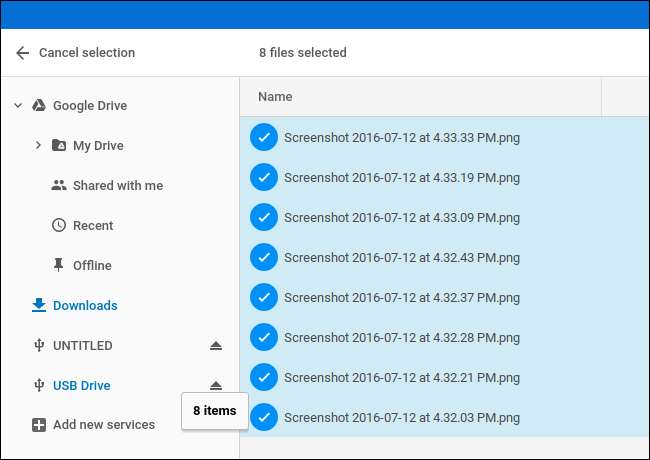
창의 오른쪽 상단 모서리에있는 옵션을 사용하여보기를 변경할 수 있으므로 파일 목록 대신 축소판 미리보기 그리드를보고 파일 이름, 크기, 유형 또는 수정 된 날짜별로 파일을 정렬 할 수 있습니다. 파일을 빠르게 찾을 수있는 검색 버튼도 있습니다.
비디오, 음악 파일, 이미지, PDF 및 기타 문서를 포함한 많은 파일을 외장 드라이브에서 직접 열 수 있습니다. 드라이브에 저장하고 두 번 클릭하면됩니다.
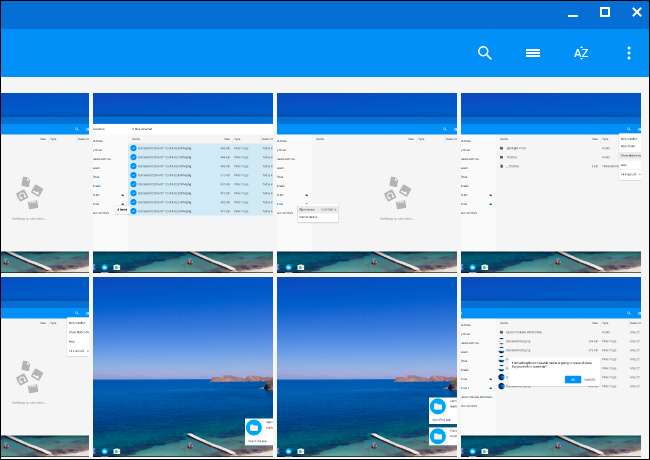
사용 가능한 저장 공간을 확인하는 방법
관련 : Chromebook에서 공간을 차지하는 요소를 확인하는 방법
외장 드라이브에서 사용할 수있는 저장 공간을 확인하려면 왼쪽 창에서 선택한 다음 파일 창의 오른쪽 상단에있는 메뉴 버튼을 클릭합니다. 남은 공간이 표시됩니다. 더 많은 공간을 확보하려면 드라이브에서 파일을 삭제하십시오. 이 트릭을 사용하여 Chromebook에서 사용 가능한 공간을 확인할 수도 있습니다. 먼저 "다운로드"폴더를 선택한 다음 메뉴 버튼을 클릭하십시오. (그러나 이 실험적인 기능 자세한 정보를 제공합니다.)
여기에는 일반적으로 숨겨진 파일을 볼 수있는 옵션도 있습니다.
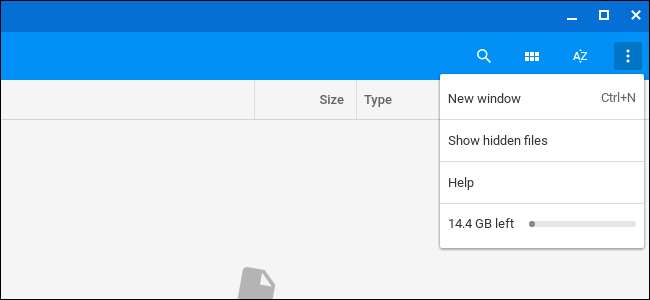
드라이브 포맷 방법
드라이브를 지우고 포맷하려면 드라이브 이름을 마우스 오른쪽 버튼으로 클릭하고 "장치 포맷"을 선택합니다. Chrome OS는 exFAT 파일 시스템으로 드라이브를 포맷합니다. 다른 파일 시스템을 선택하거나 드라이브의 파티션 레이아웃을 변경하거나 드라이브 이름을 지정할 수있는 방법은 없습니다.
경고 : 드라이브를 포맷하면 현재 파일 시스템과 드라이브에있는 모든 파일이 삭제됩니다.
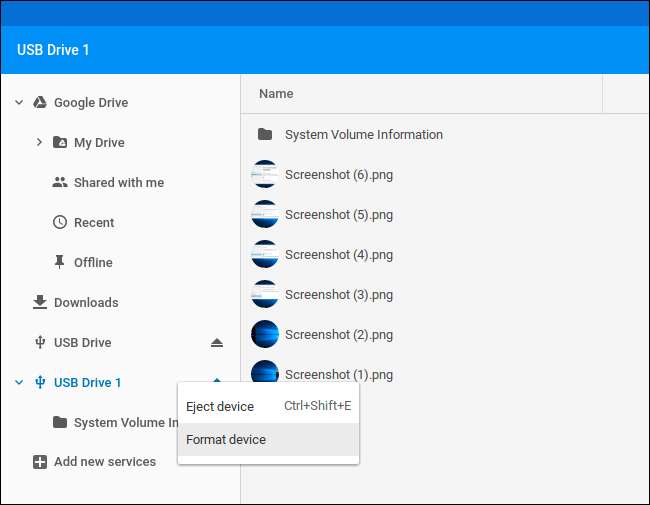
드라이브를 꺼내는 방법
관련 : 썸 드라이브는 언제 제대로 "꺼내야"합니까?
드라이브 사용이 끝나면 Chromebook에서 드라이브를 제거하기 전에 드라이브를 꺼내야합니다. 이 데이터 손실로부터 보호 Chromebook을 제거하기 전에 드라이브에 쓰기를 완료했는지 확인하세요. Windows에서 드라이브를 "안전하게 제거"해야하는 동일한 이유입니다.
이렇게하려면 파일 앱에서 드라이브 이름 오른쪽에있는 '꺼내기'아이콘을 클릭하거나 드라이브를 마우스 오른쪽 버튼으로 클릭하고 '기기 꺼내기'를 선택합니다.
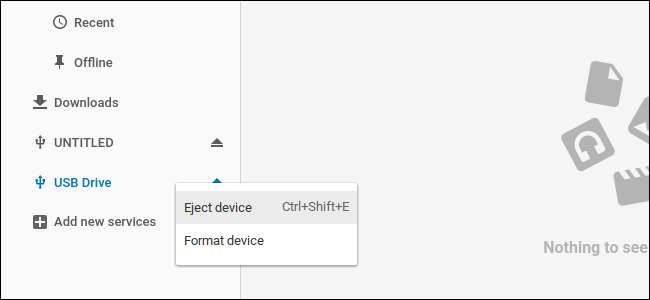
외부 저장 장치는 Chrome OS에서 제대로 작동하지만 많은 추가 기능을 찾을 수 없습니다. 예를 들어 Windows, Mac 또는 Linux 컴퓨터로 이동하지 않고는 기기를 파티션하거나 이름을 바꿀 수 없습니다. 또한 USB 케이블을 통해 DVD 드라이브를 Chromebook에 연결할 수 있지만 그 안에있는 파일에만 액세스 할 수 있습니다. 복사 방지 된 DVD 영화를 재생할 수있는 방법은 없습니다. 그들을 찢어 먼저. 하지만 추가 공간 만 있으면 외장 드라이브가 도움이됩니다.







